Основная цель ClickUp — сделать ваше рабочее место более организованным и удобным. Функциональность тегов позволяет пользователям группировать, фильтровать и управлять задачами по своему усмотрению. Теги позволяют быстро обмениваться информацией о задачах в рабочей области, улучшая общий рабочий процесс. Если вам интересно, как использовать теги в ClickUp, прочитайте наше руководство.

В этой статье мы объясним, почему вам нужно использовать теги в ClickUp и как добавить их в свои задачи. Кроме того, мы объясним, как управлять существующими тегами, и ответим на некоторые из самых популярных вопросов, связанных с этой темой.
Зачем использовать теги в ClickUp?
Теги используются для организации ваших задач в наиболее удобном порядке. Вы можете фильтровать, просматривать и управлять задачами, которые связаны, но не имеют определенного местоположения в ClickUp. Нет конкретных способов использования тегов — каждый пользователь сам решает, как их реализовать. Однако лучше, если вся ваша команда будет знать, когда, почему и какие теги вы используете. Например, вы можете отметить, какие задачи нужно сделать срочно. Другими словами, теги в ClickUp работают как ключевые слова, которые помогают вам перемещаться, определять статус ваших задач и делиться информацией с вашими коллегами.
Как добавить теги в ClickUp?
Процесс добавления тегов в ClickUp очень прост. Найдите инструкции для своего устройства в этом разделе.
В Windows 10
Если вы используете ClickUp на ПК с Windows, выполните следующие действия, чтобы добавить теги к своим задачам:
- Откройте ClickUp и перейдите в «Настройки».
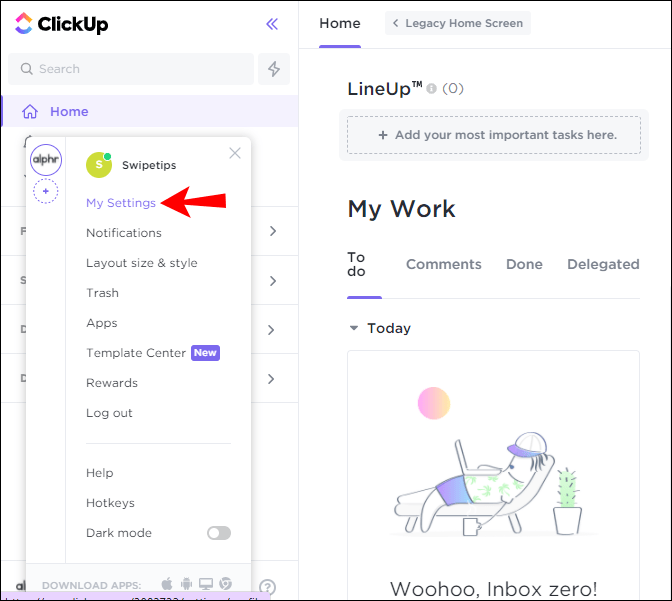
- На левой боковой панели выберите Пробелы.
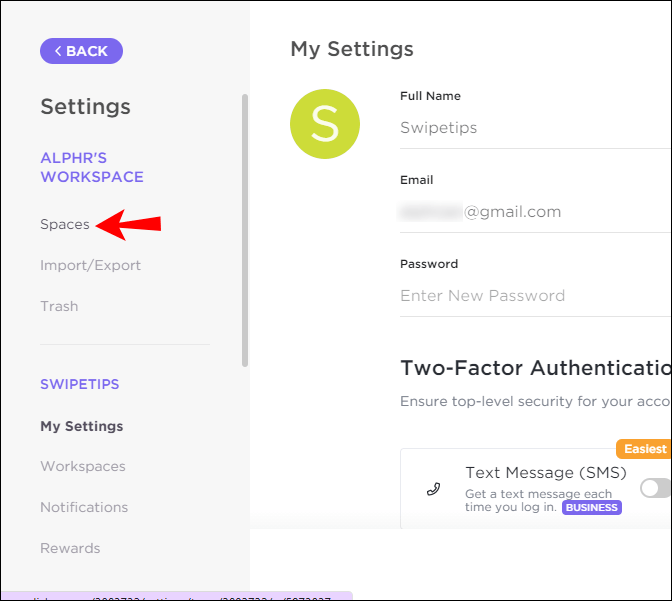
- Щелкните значок тега, чтобы включить теги в ваших пространствах.
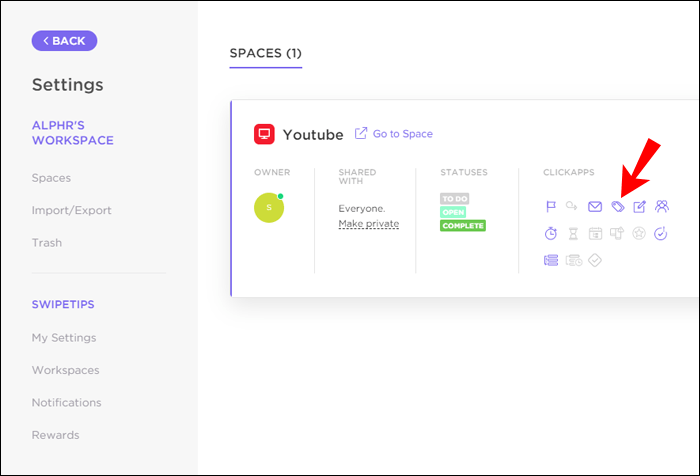
- Вернитесь к своим задачам и найдите ту, которую хотите пометить. Вы можете сделать это с помощью представления задач, доски или списка — расположение задачи не влияет на следующие шаги.
- Щелкните значок метки рядом с описанием задачи.
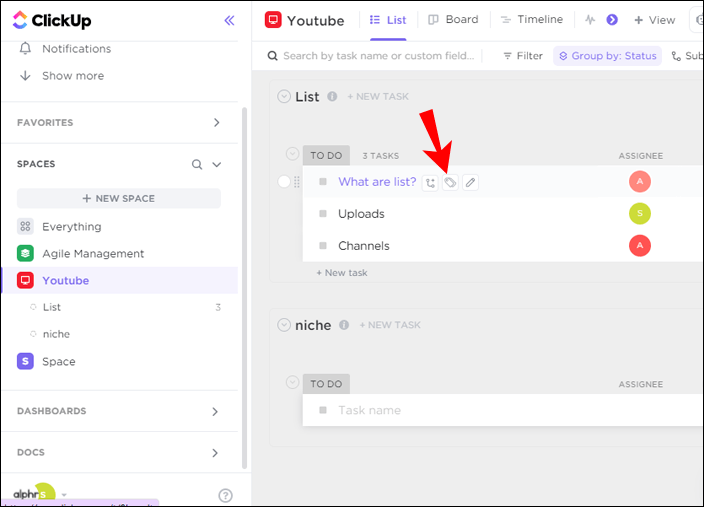
- Выберите тег среди существующих или введите новый тег. Он будет добавлен мгновенно.
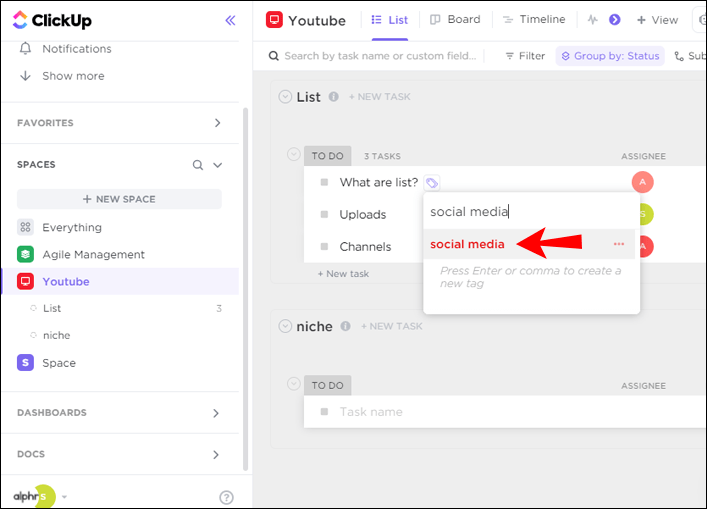
На Mac
Добавление задач на Mac ничем не отличается от добавления их на устройство Windows. Следуйте инструкциям ниже:
- Откройте ClickUp и перейдите в «Настройки».
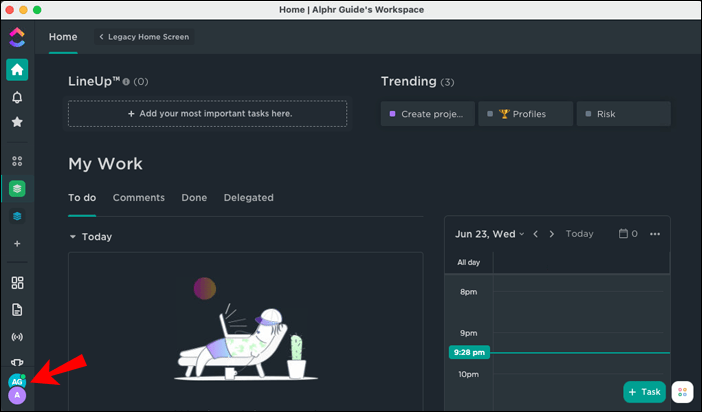
- На левой боковой панели выберите Пробелы.
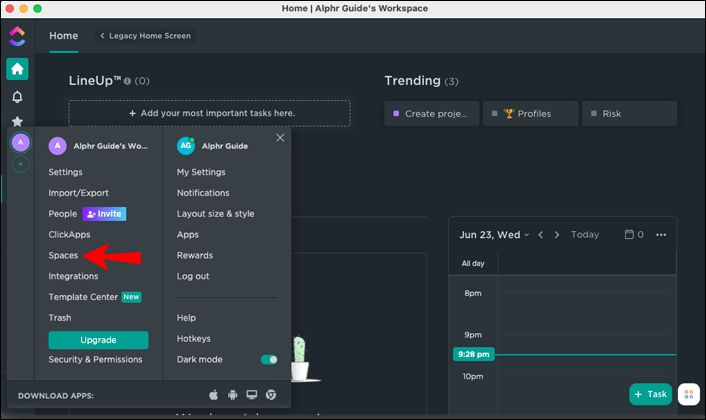
- Щелкните значок тега, чтобы включить теги в ваших пространствах.
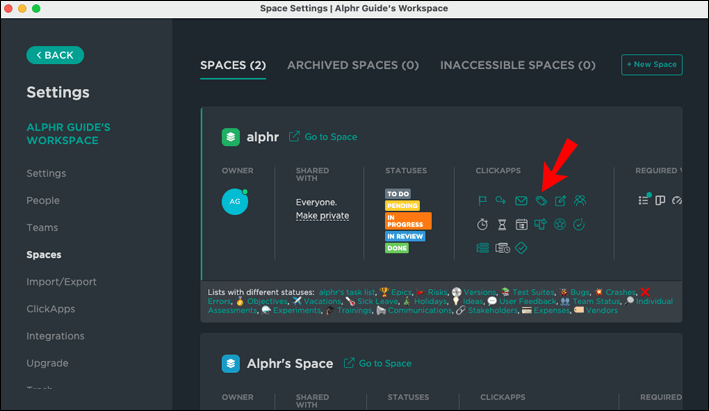
- Вернитесь к своим задачам и найдите ту, которую хотите пометить. Вы можете сделать это с помощью представления задач, доски или списка — расположение задачи не влияет на следующие шаги.
- Щелкните значок метки рядом с описанием задачи.
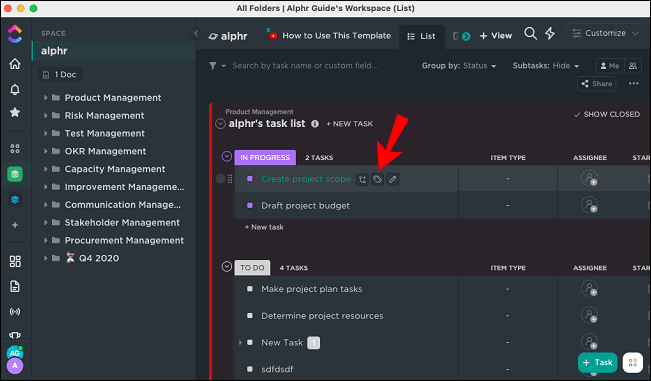
- Выберите тег среди существующих или введите новый тег. Он будет добавлен мгновенно.
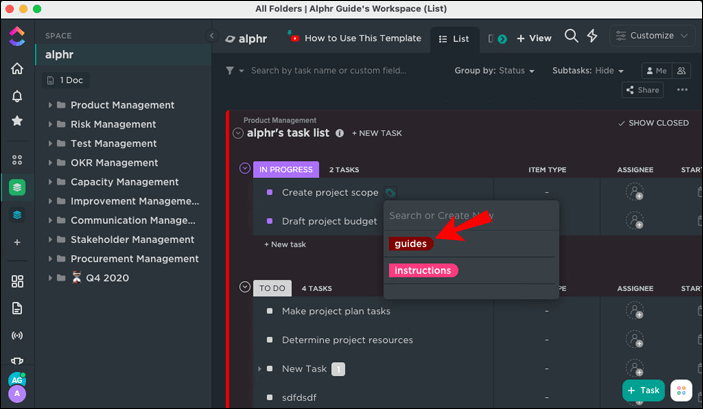
На Android
Мобильное приложение ClickUp имеет те же функции тегов, что и настольная версия. Чтобы добавить тег к задаче с помощью телефона Android, выполните следующие действия:
- Откройте ClickUp и перейдите в «Настройки».
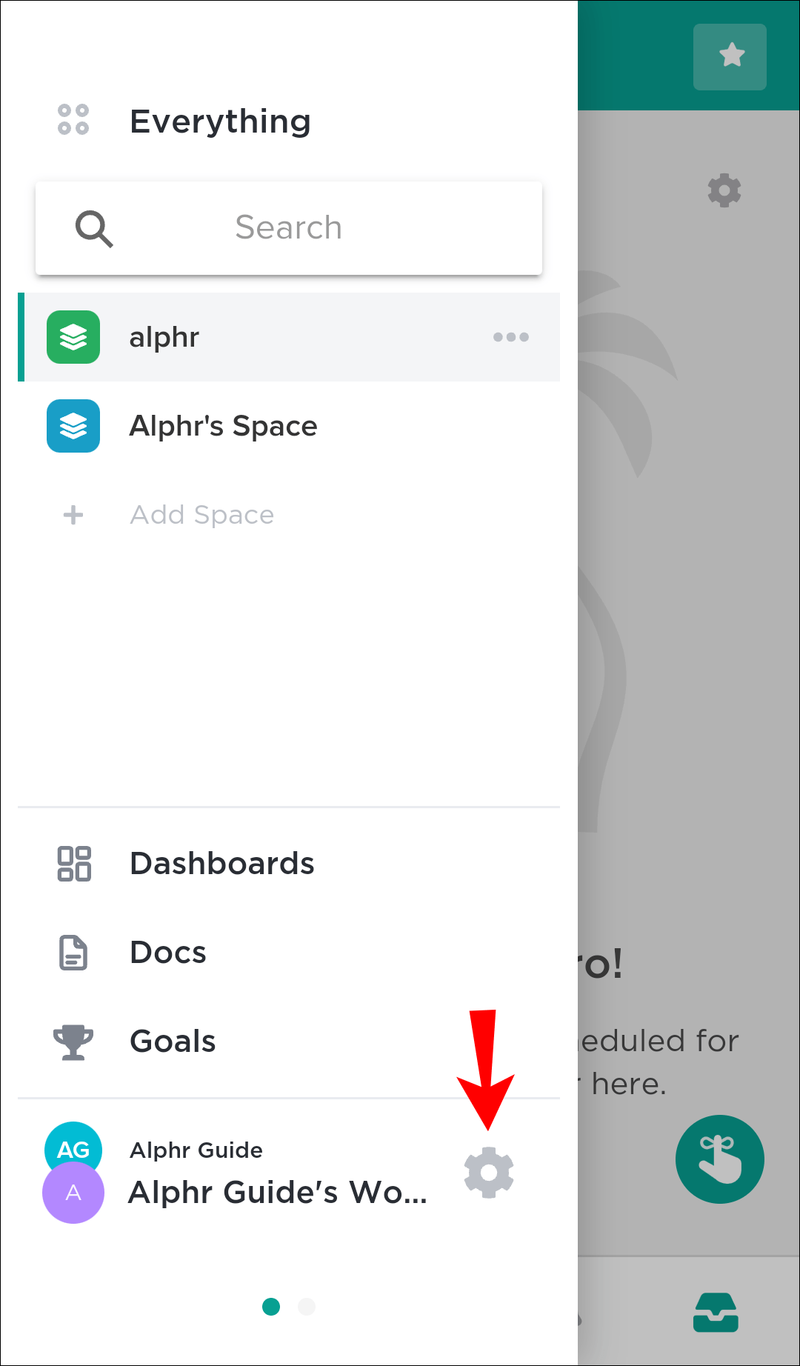
- На боковой панели выберите Пробелы.
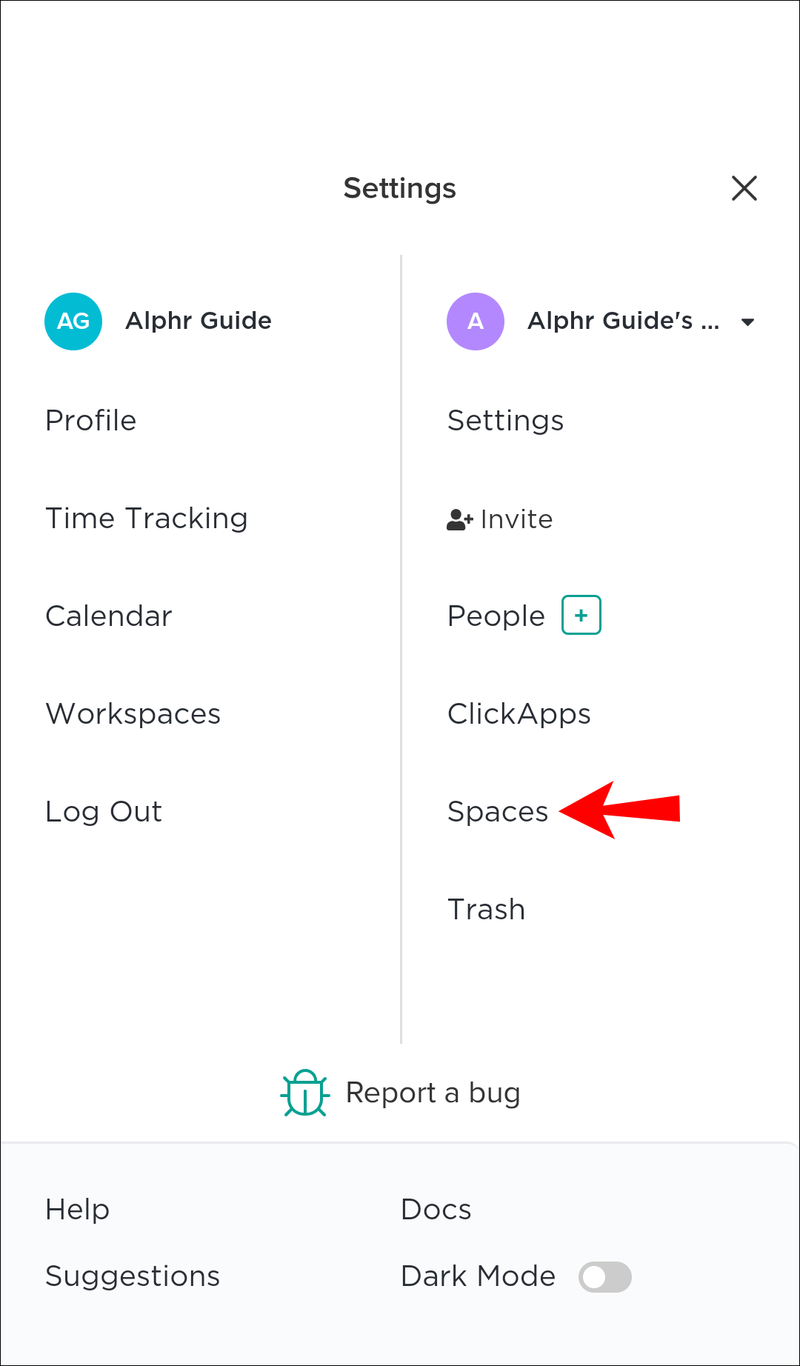
- Коснитесь значка тега, чтобы включить теги в ваших пространствах.
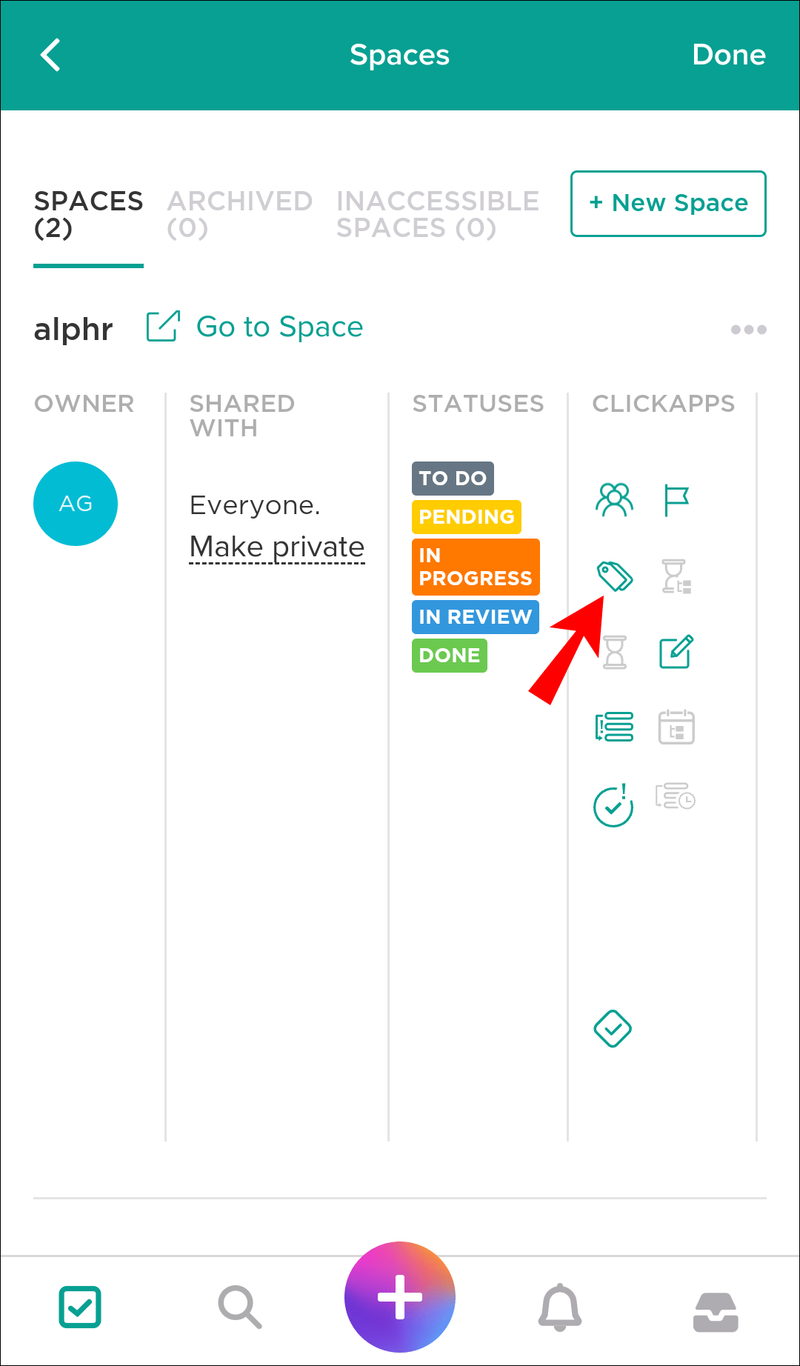
- Вернитесь к своим задачам и найдите ту, которую хотите пометить. Вы можете сделать это с помощью представления задач, доски или списка — расположение задачи не влияет на следующие шаги.
- Коснитесь значка метки рядом с описанием задачи.
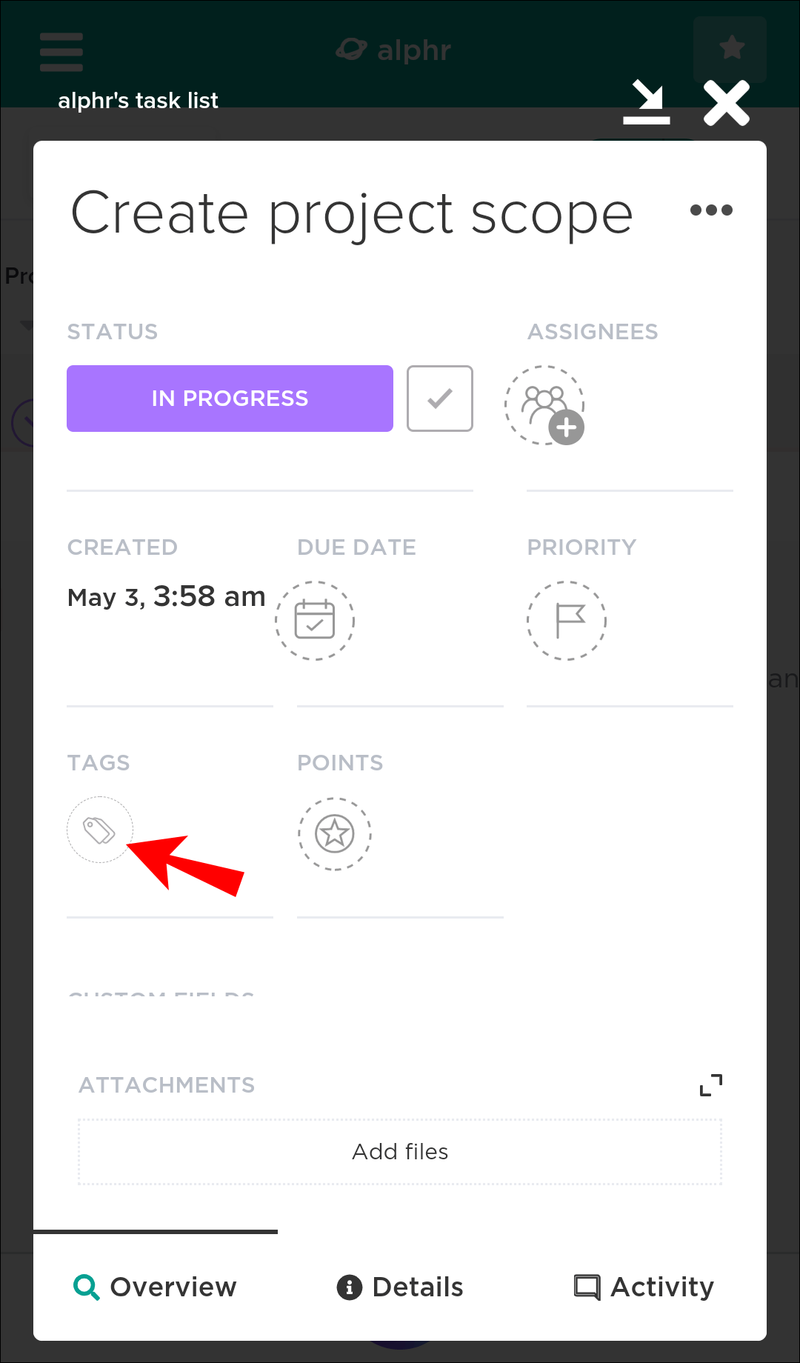
- Выберите тег среди существующих или введите новый тег. Он будет добавлен мгновенно.
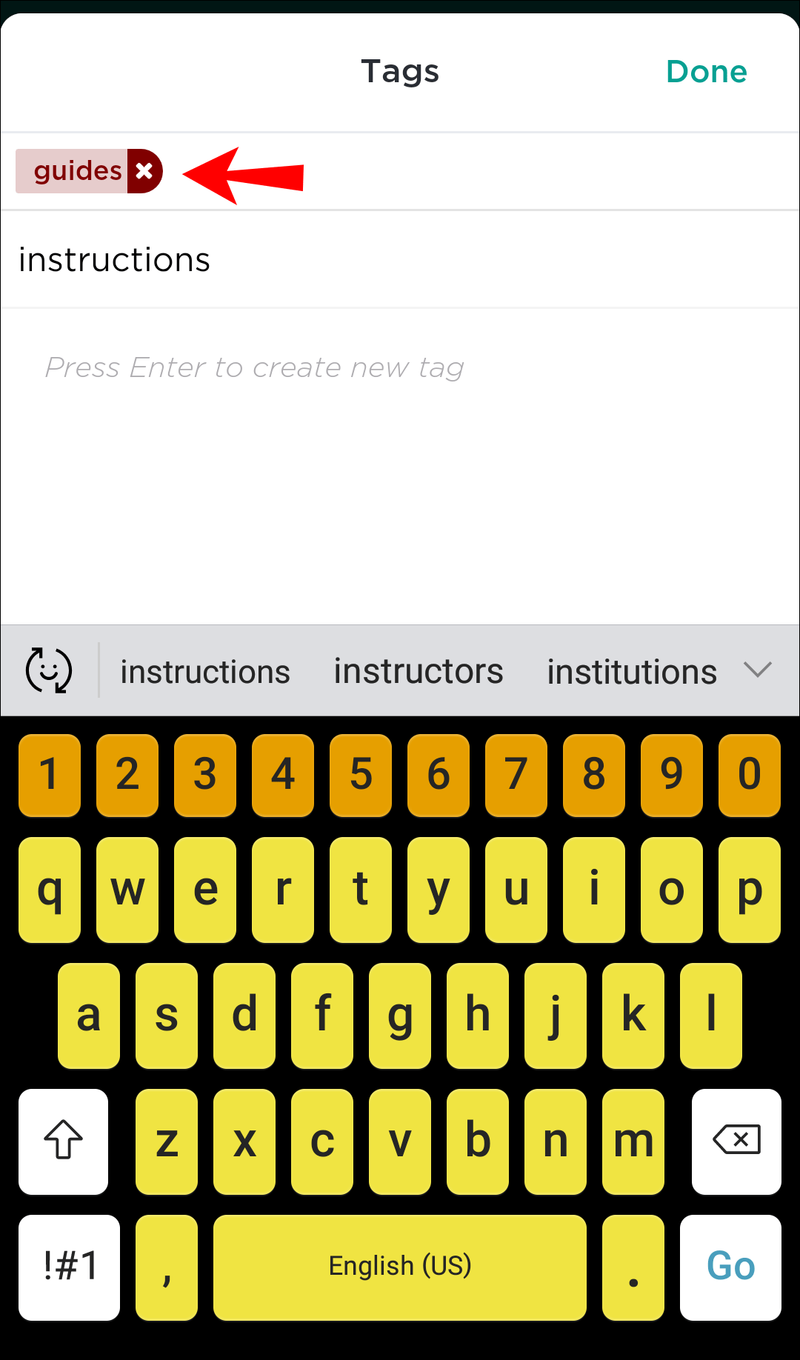
На айфоне
Вот как добавить теги в приложение ClickUp для iOS:
- Откройте ClickUp и перейдите в «Настройки».
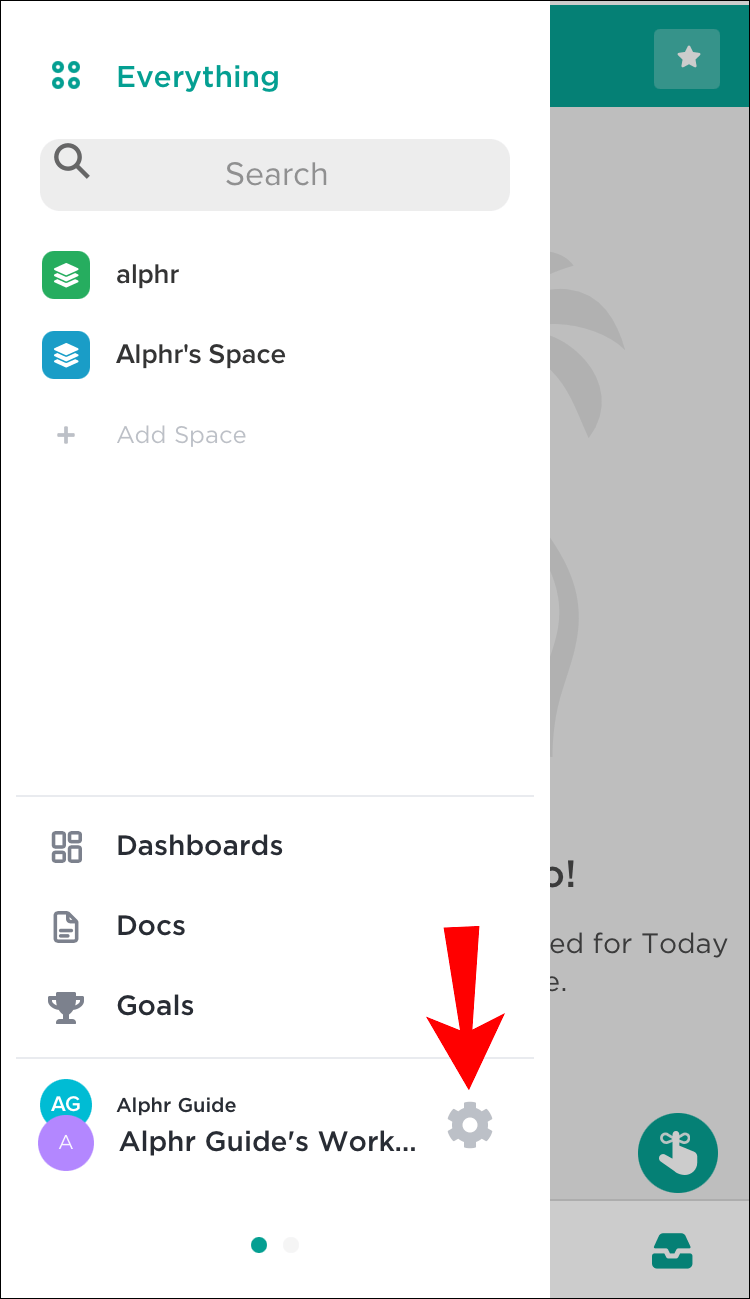
- На боковой панели выберите Пробелы.
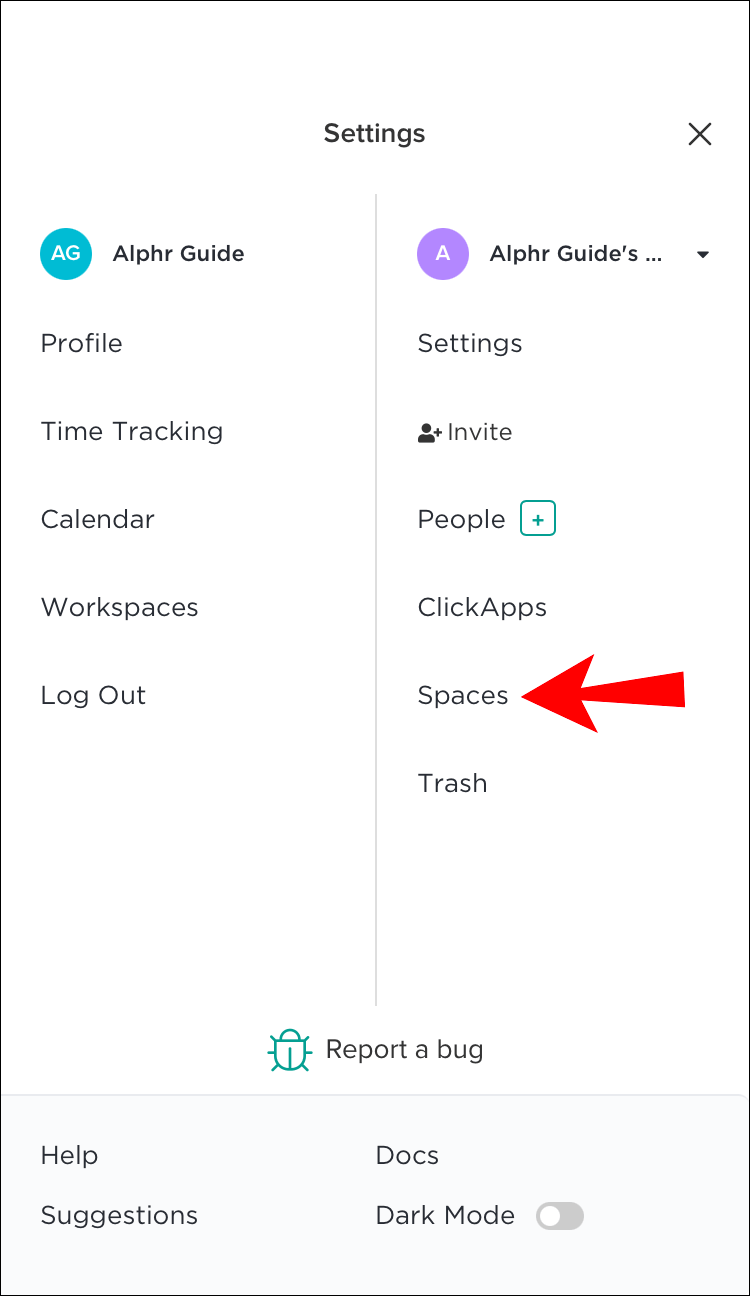
- Коснитесь значка тега, чтобы включить теги в ваших пространствах.
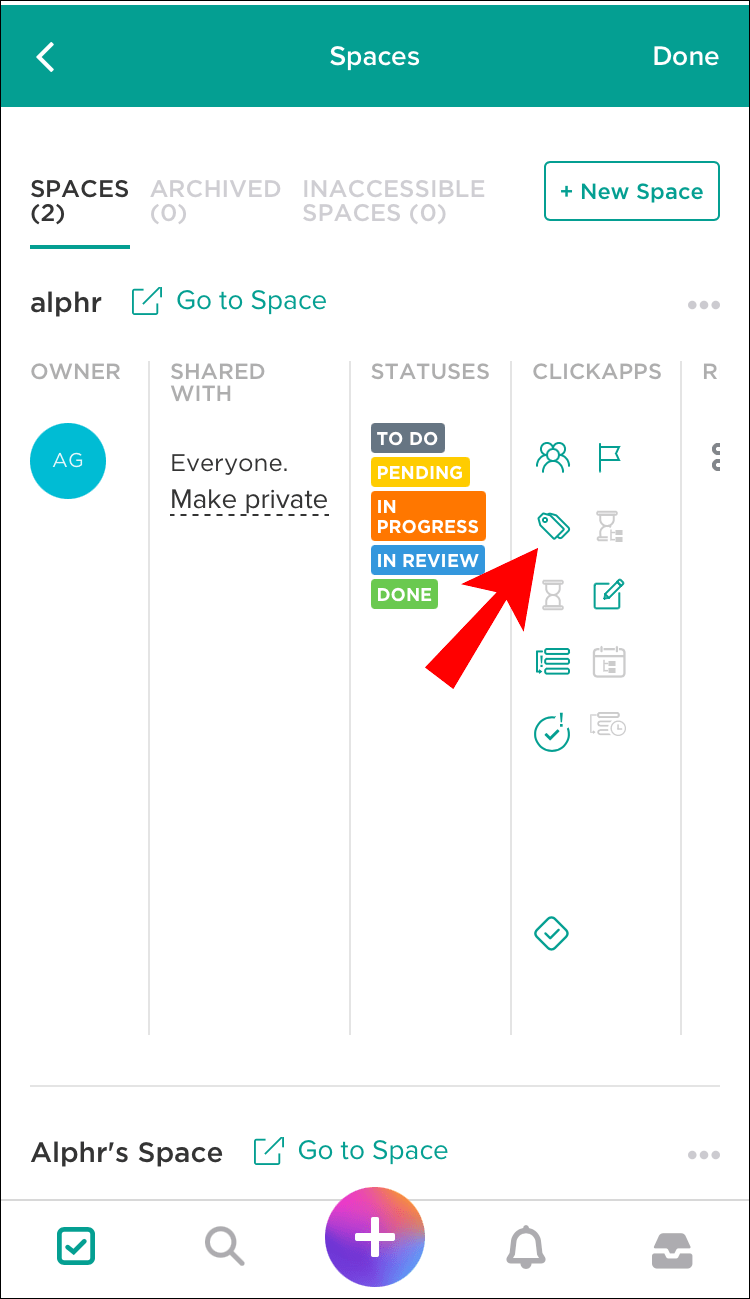
- Вернитесь к своим задачам и найдите ту, которую хотите пометить. Вы можете сделать это с помощью представления задач, доски или списка — расположение задачи не влияет на следующие шаги.
- Коснитесь значка метки рядом с описанием задачи.
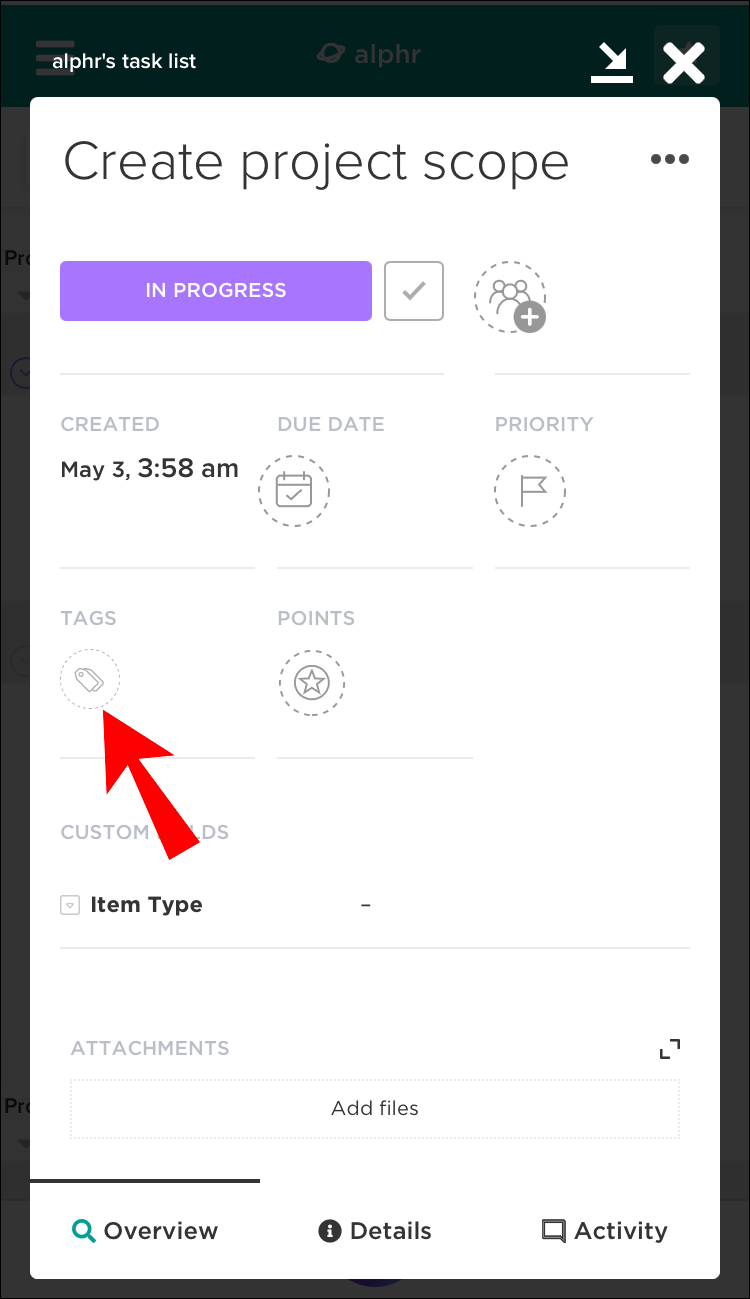
- Выберите тег среди существующих или введите новый тег. Он будет добавлен мгновенно.
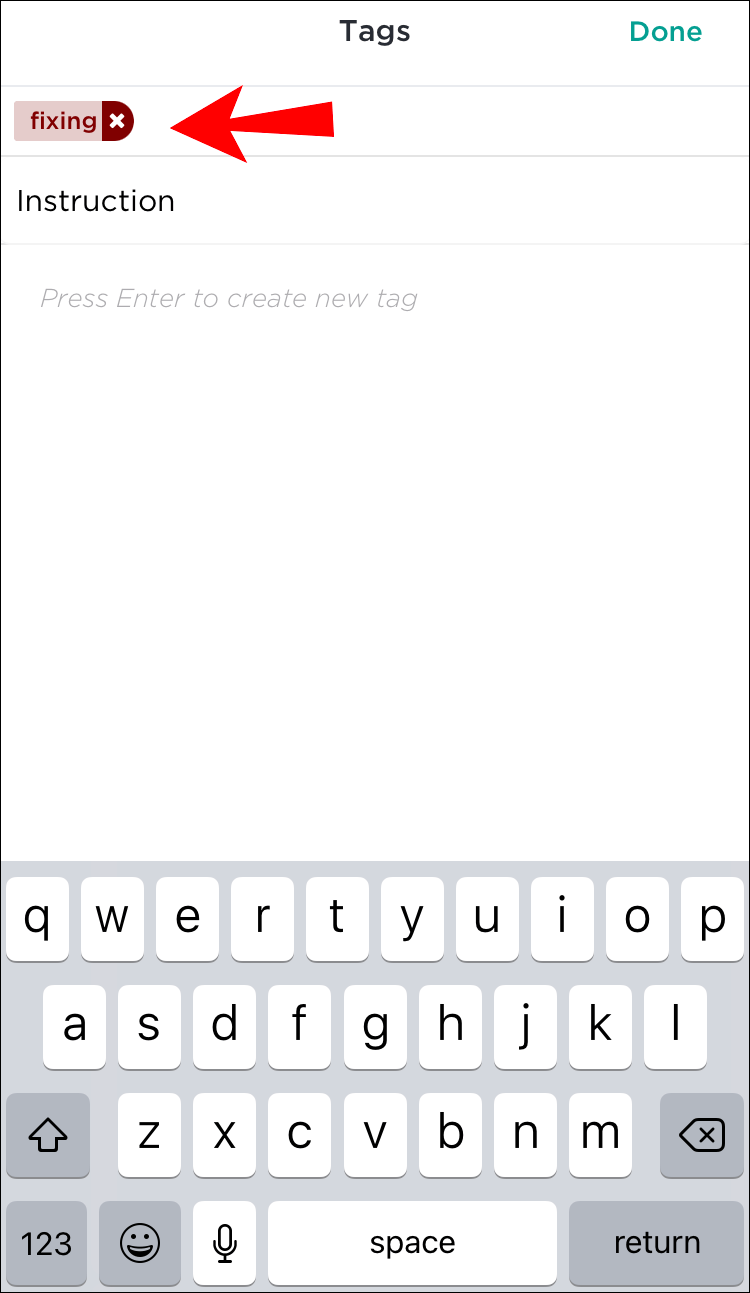
Как управлять тегами в ClickUp?
Вы можете переименовать, удалить и изменить цвет тега в пару кликов. Для этого выполните следующие действия:
- Откройте ClickUp и перейдите к своим задачам.
- Щелкните значок тега рядом с любой из ваших задач — откроется список всех тегов в вашем пространстве.
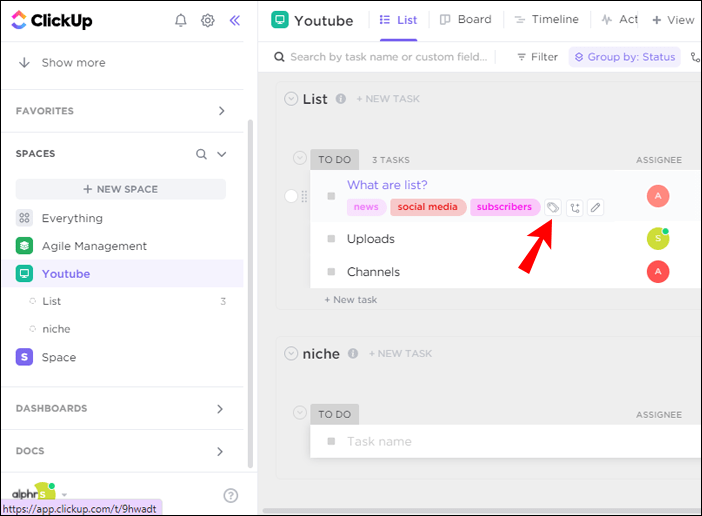
- Наведите указатель мыши на тег, который хотите изменить.
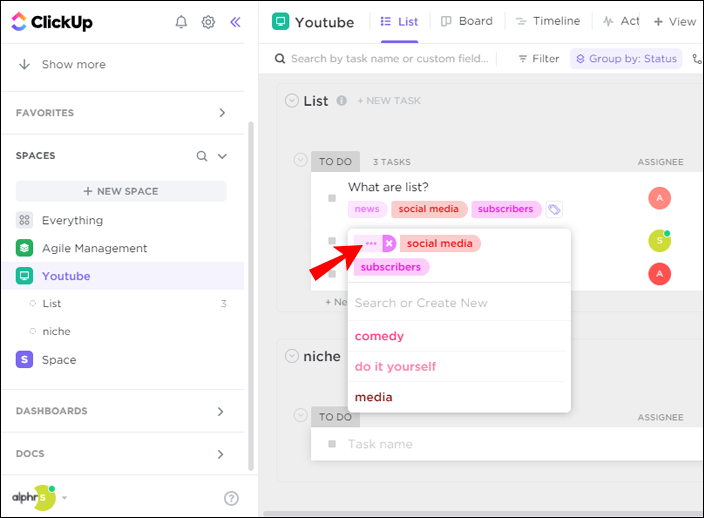
- Выберите «Переименовать» в раскрывающемся меню, чтобы изменить имя тега. Введите новый тег и нажмите Enter. Изменения вступят в силу мгновенно.
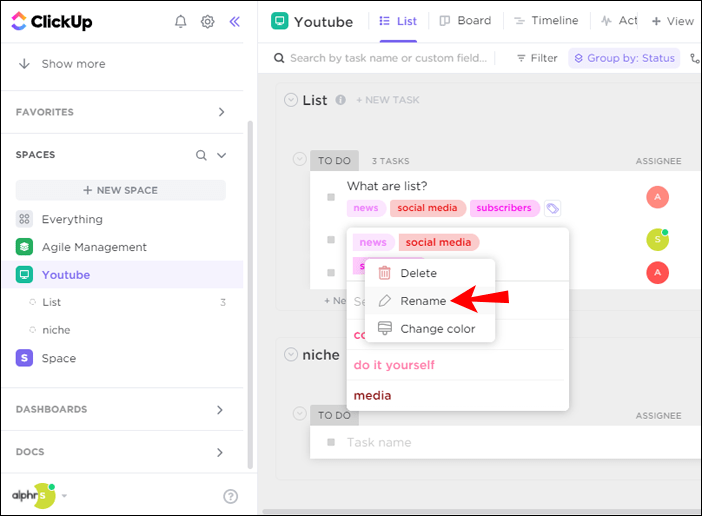
- Выберите «Удалить», чтобы окончательно удалить тег из вашего пространства.

- При необходимости нажмите «Изменить цвет» и выберите нужный цвет. Чтобы просмотреть дополнительные параметры, щелкните значок пипетки.
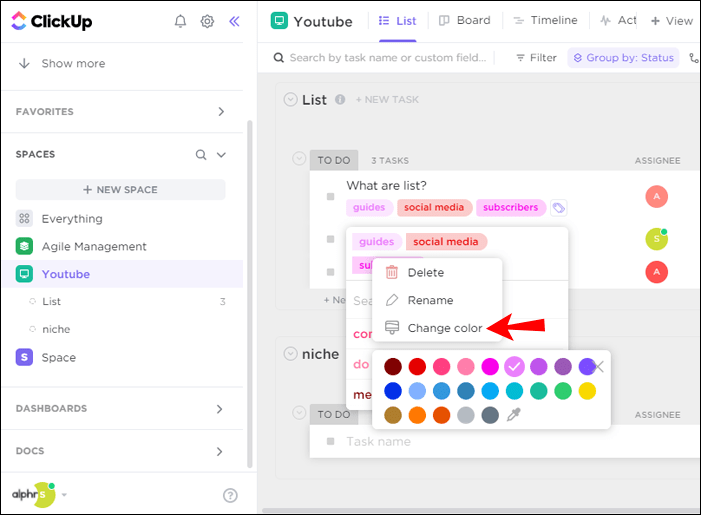
Являются ли теги в ClickUp глобальными?
Теги в ClickUp добавляются на уровне пространства. Таким образом, если у вас есть несколько пространств на ClickUp, ваши теги будут видны только в том пространстве, в котором они реализованы. Если вы переместите задачу с тегами в другое пространство, тег также будет перемещен автоматически.
как позвонить кому-то и сразу перейти на голосовую почту
Часто задаваемые вопросы
Теперь, когда вы знаете, как использовать теги в ClickUp, вы можете узнать больше об этой теме. В этом разделе мы ответим на самые распространенные вопросы.
Теги ClickUp против ярлыков
Метки в ClickUp содержат общую информацию о задачах или списках. Они отражают тему сгруппированных элементов и всегда видны. Теги, с другой стороны, необязательны и могут быть скрыты. Обычно они содержат информацию, которая описывает текущий статус задачи и может указывать на него другим пользователям. Теги также можно использовать для фильтрации ваших задач.
Как удалить теги в ClickUp?
Между удалением и удалением тега в ClickUp есть большая разница. В то время как удаление тега означает снятие отметки с конкретной задачи, удаление означает, что тег полностью удаляется из пространства. Чтобы просто снять пометку с задачи, выполните следующие действия:
1. Откройте ClickUp и найдите задачу, от которой хотите избавиться. Это можно сделать с помощью списка, доски или любого другого представления.
2. Щелкните значок метки рядом с описанием задачи.
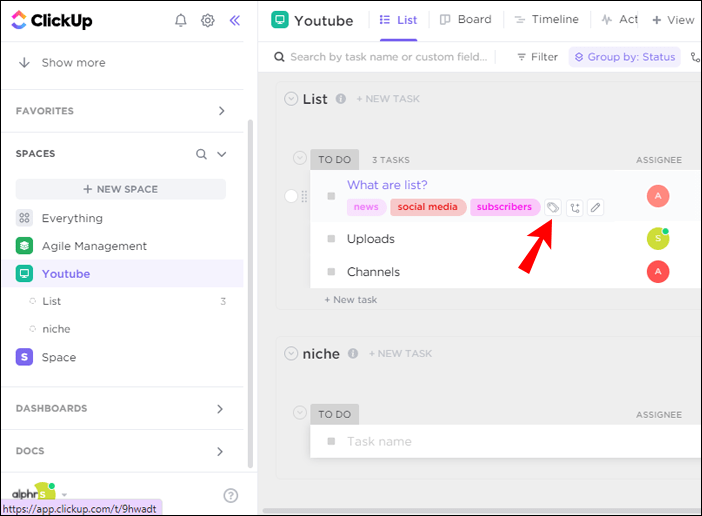
3. Наведите курсор на тег, который хотите удалить. Рядом с ним должен появиться крестик.
4. Щелкните значок крестика. Метка будет немедленно удалена.

Организация является обязательным
Надеюсь, наше руководство убедило вас в том, что теги являются важной функцией для организации вашего рабочего процесса. Теги могут заметно сократить время, затрачиваемое на поиск задач. Разработав строгую структуру тегов, которая используется во всем вашем рабочем пространстве, вы можете значительно повысить общую эффективность работы.
Используете ли вы теги ClickUp в основном для связи, фильтрации или других целей? Поделитесь своим опытом в разделе комментариев ниже.

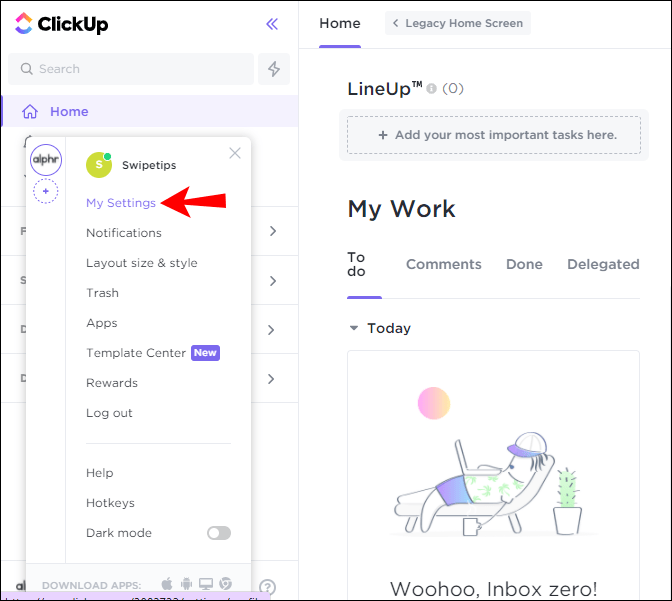
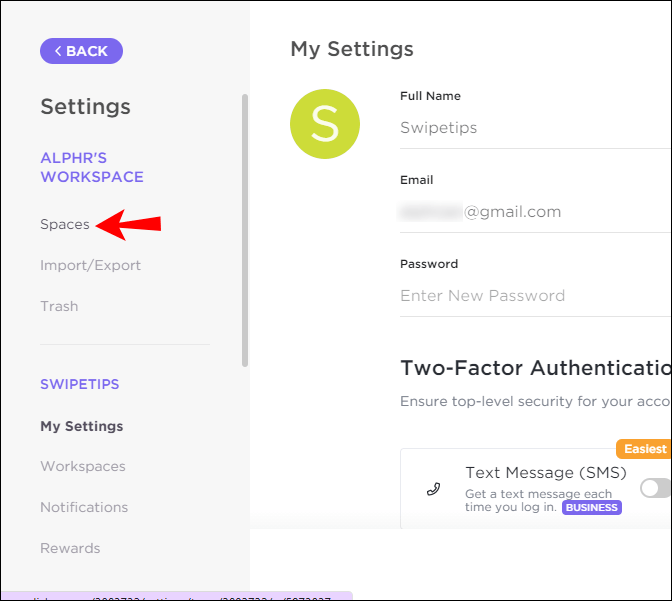
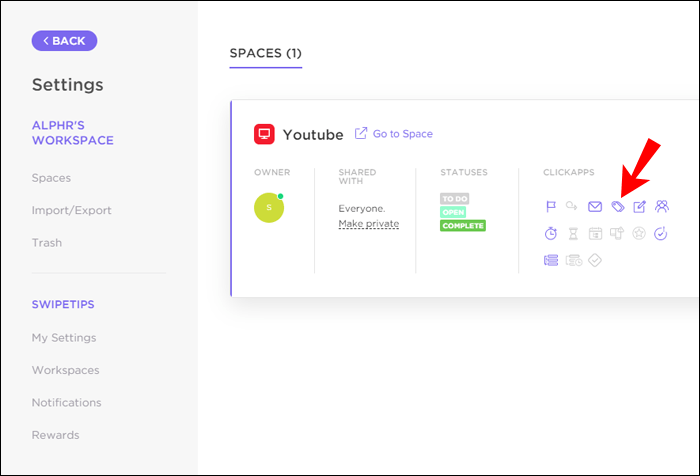
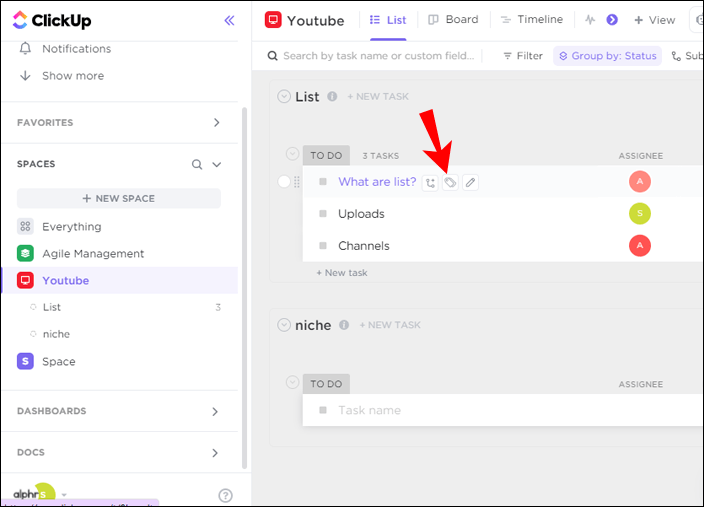
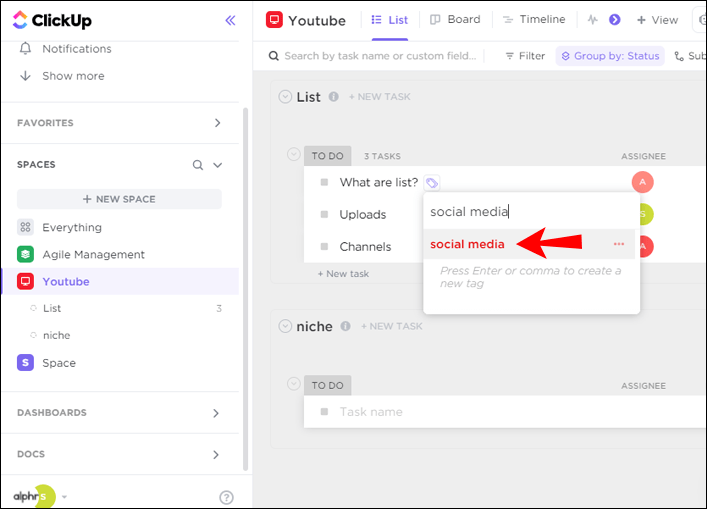
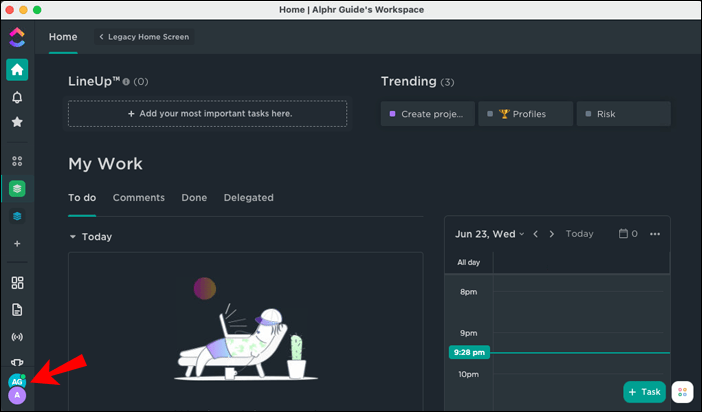
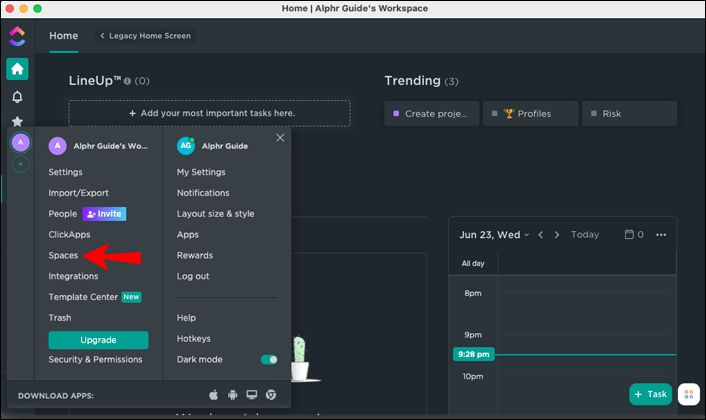
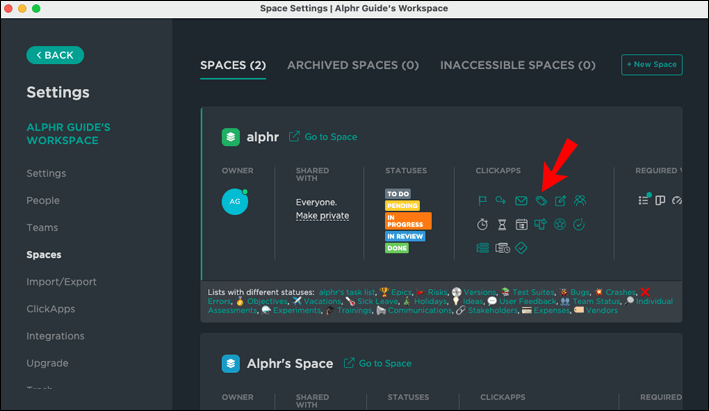
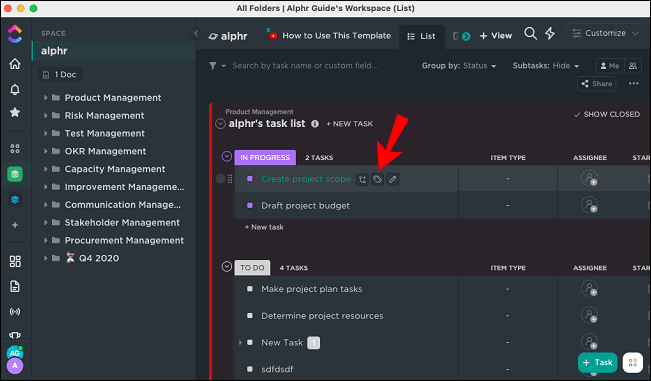
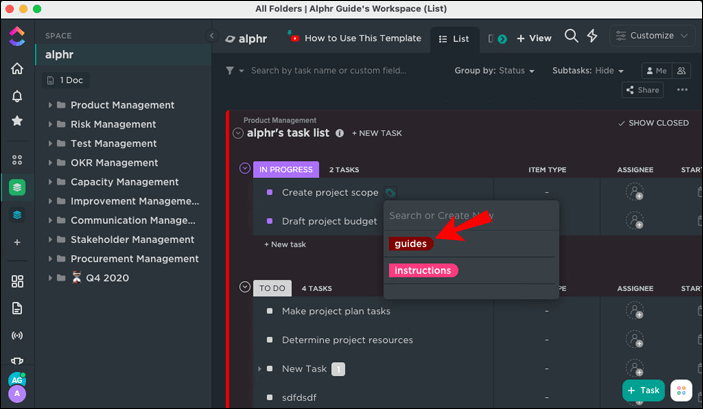
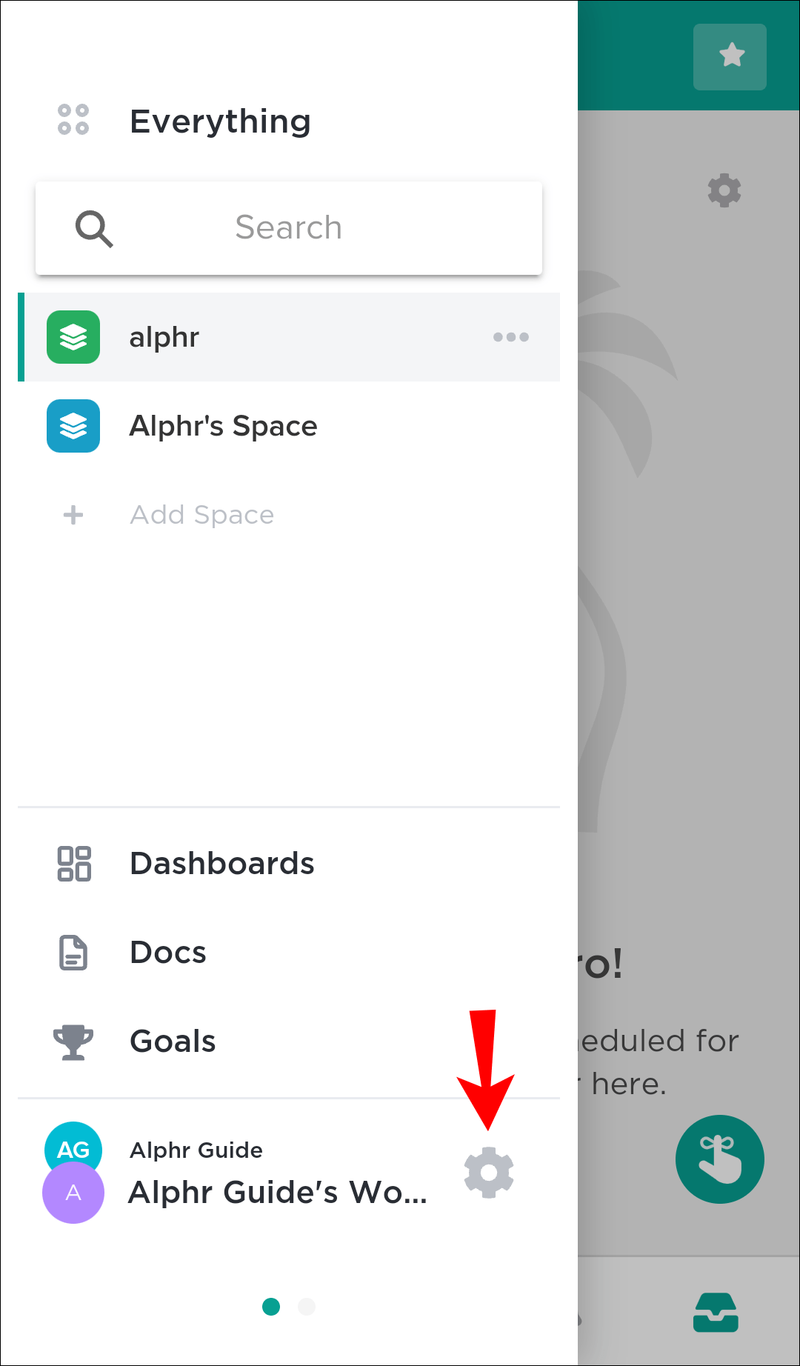
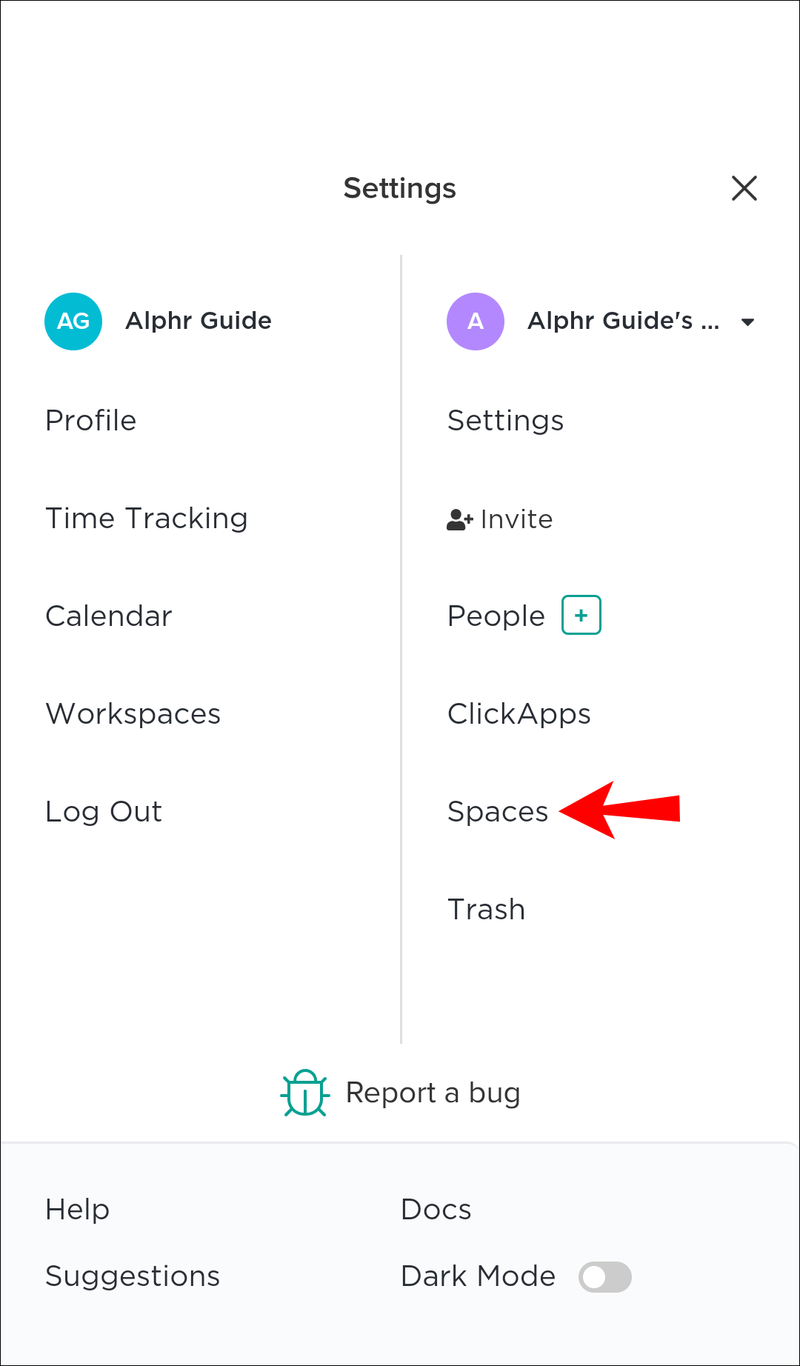
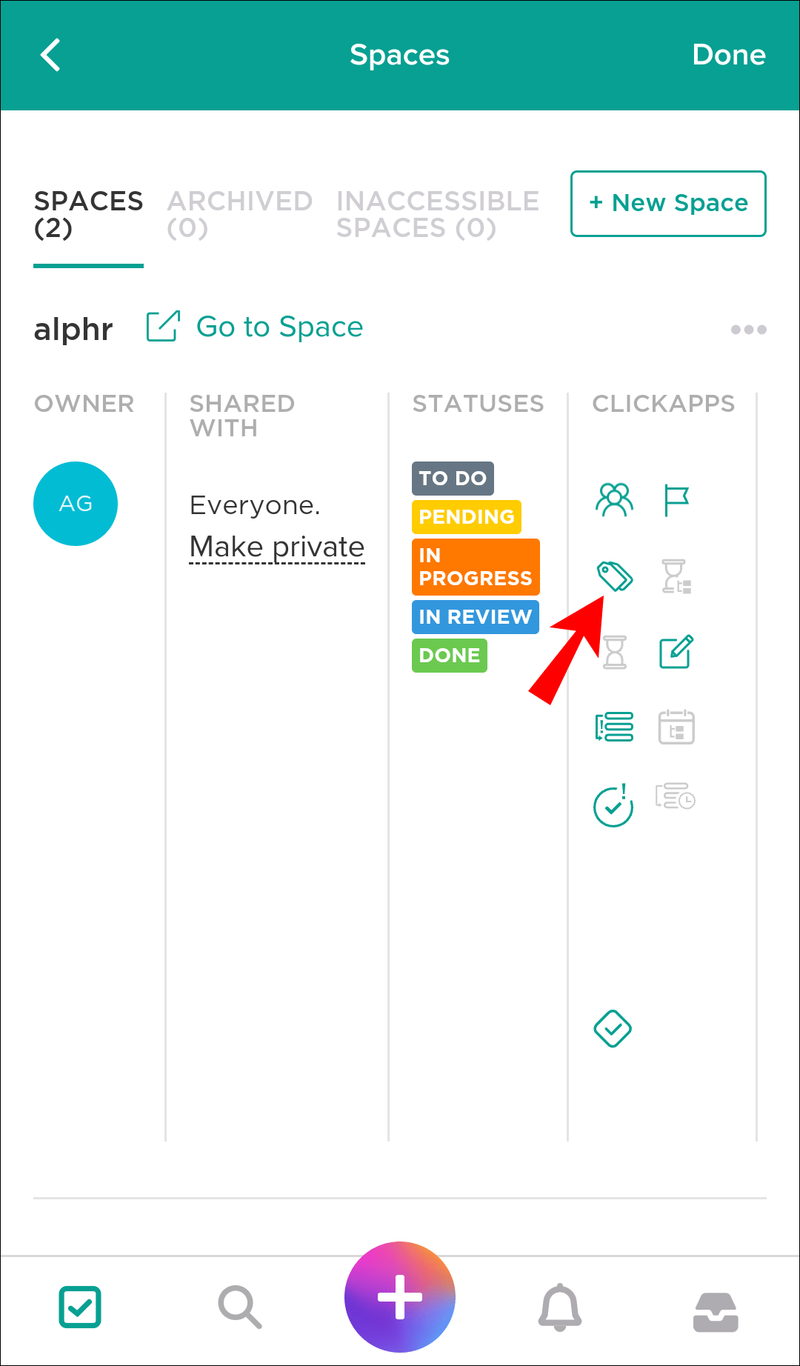
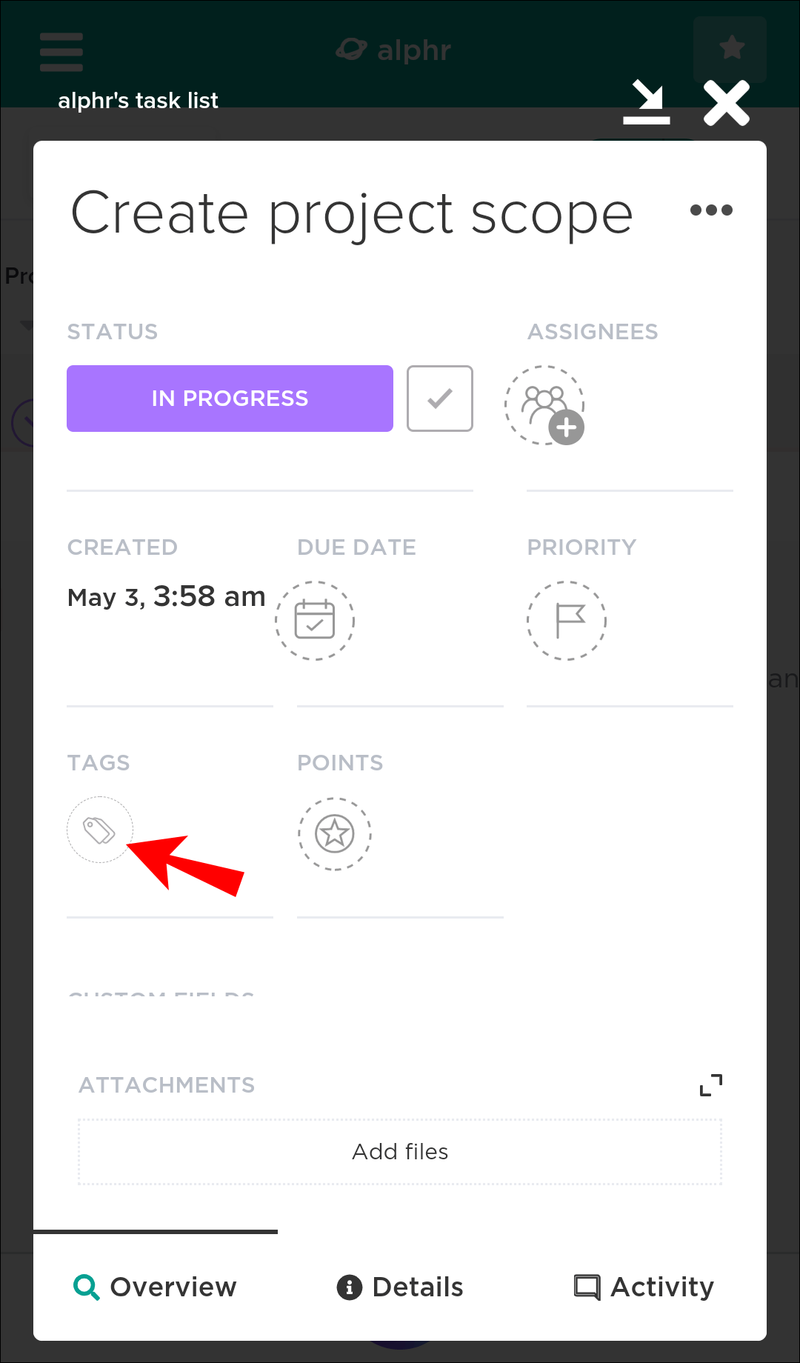
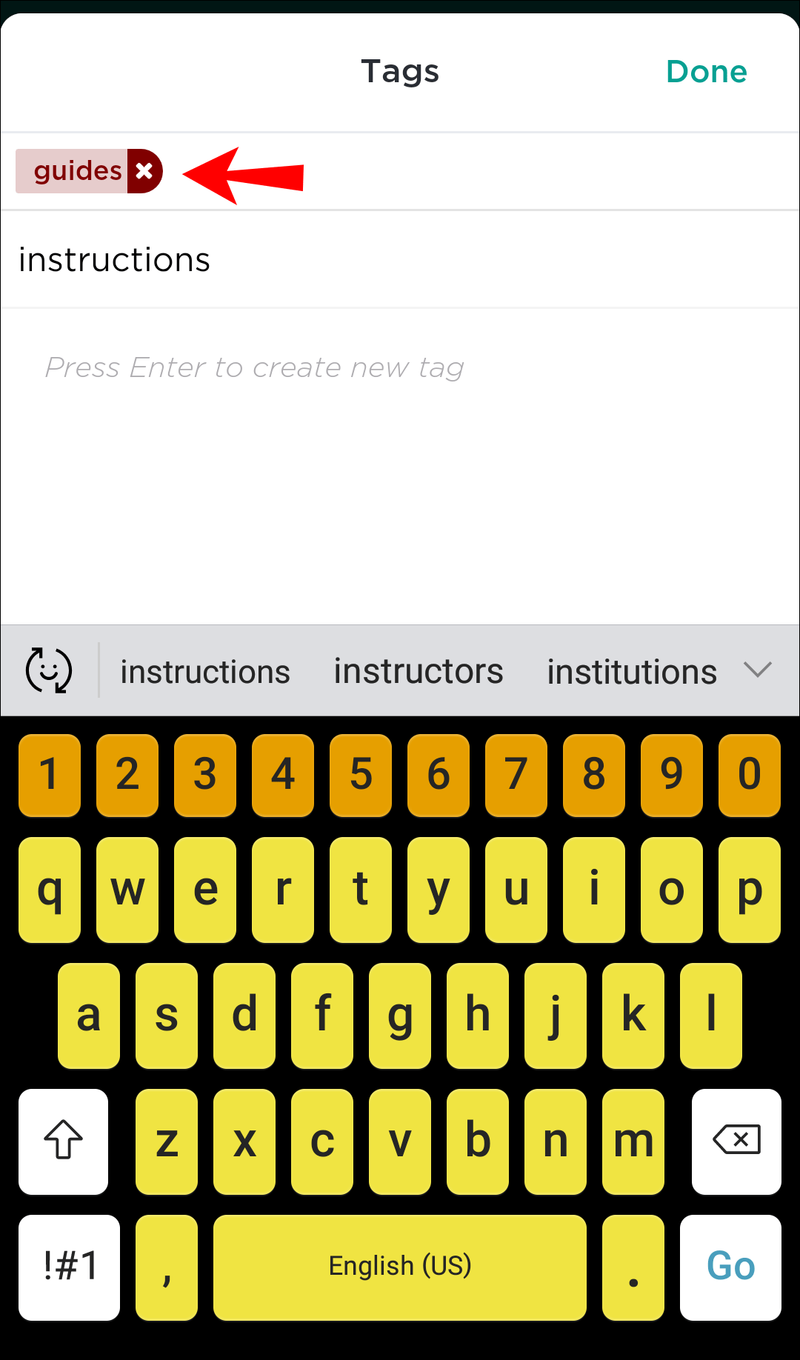
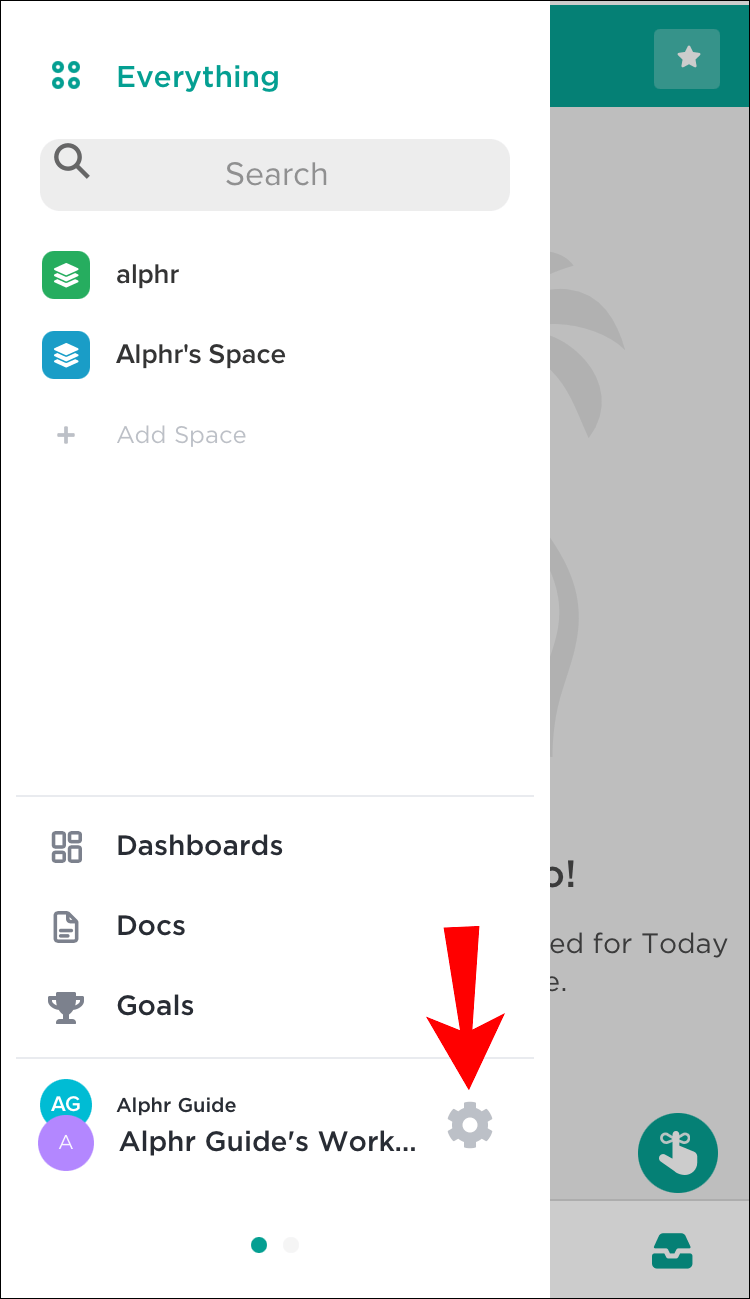
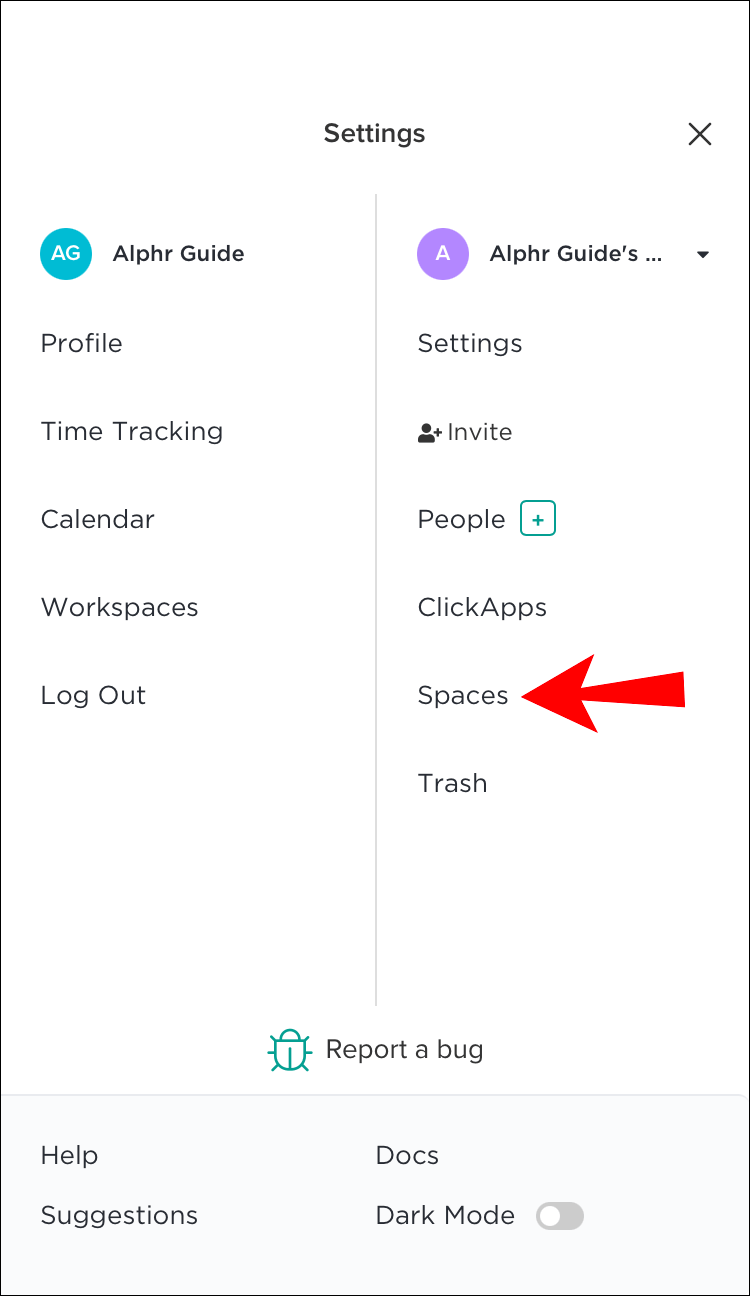
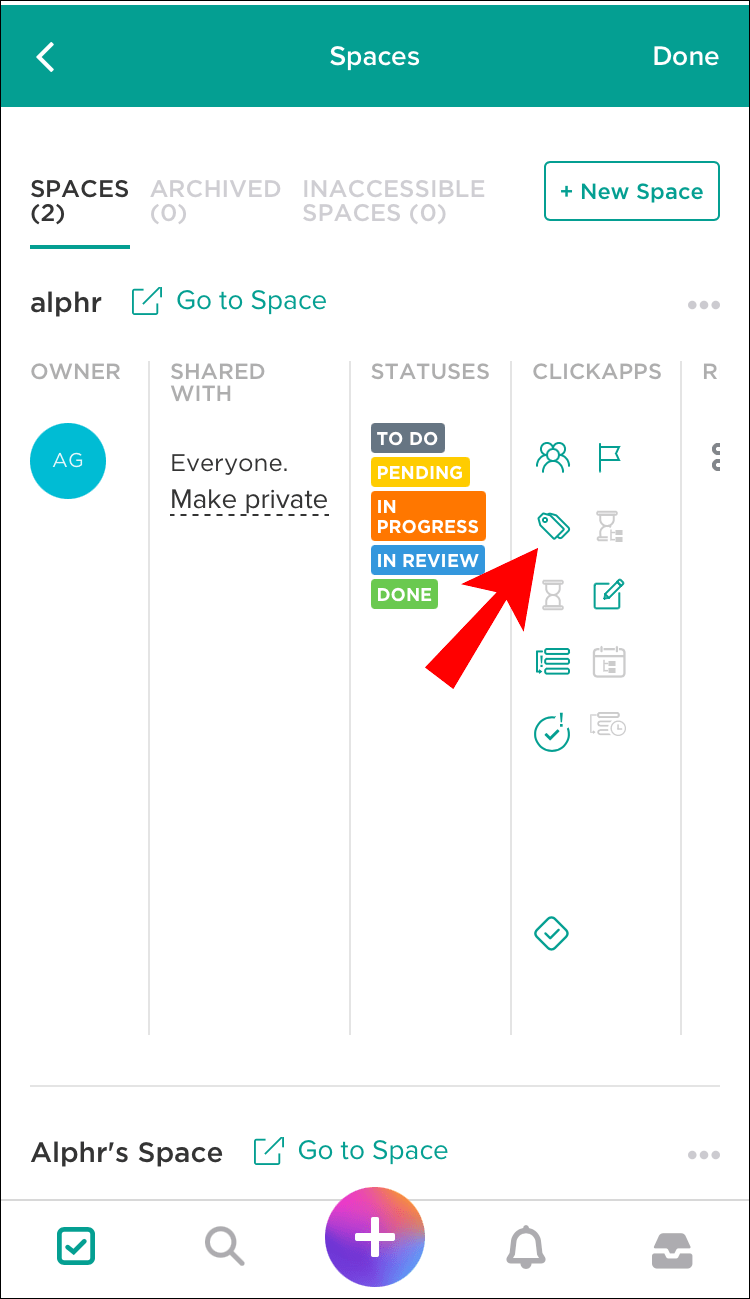
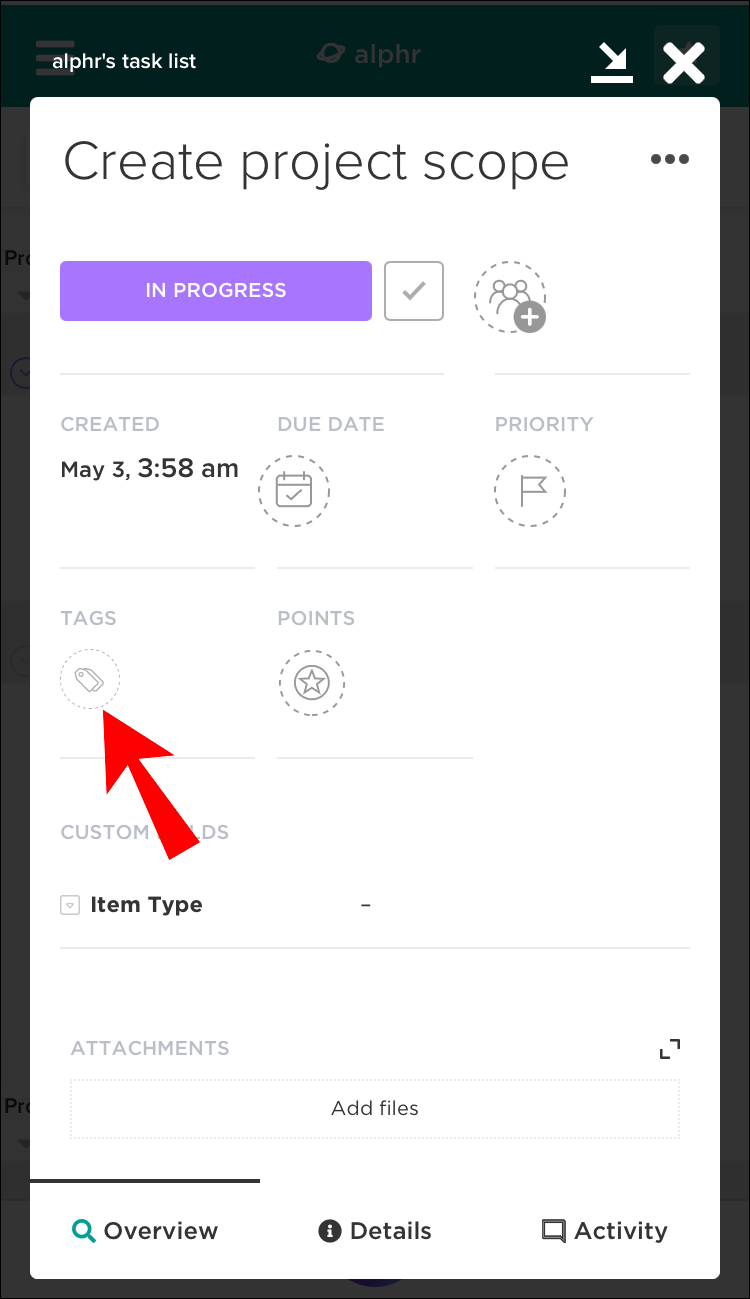
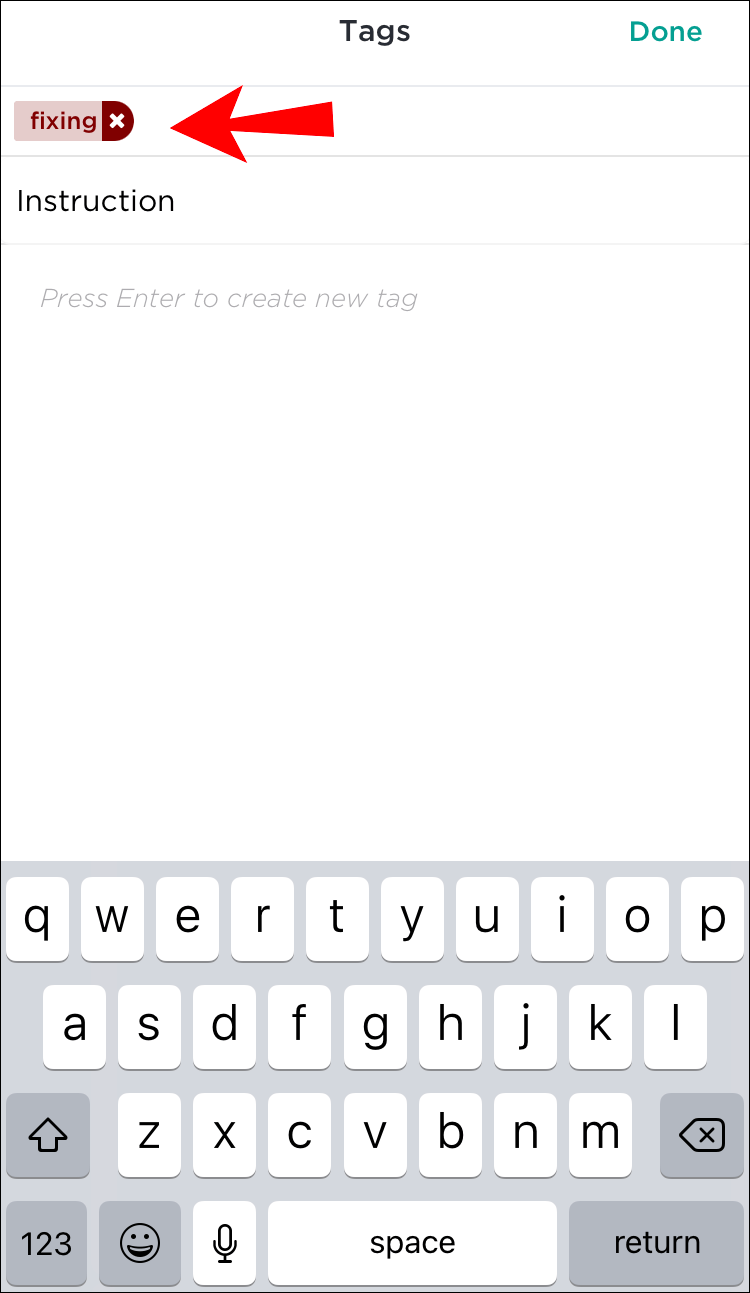
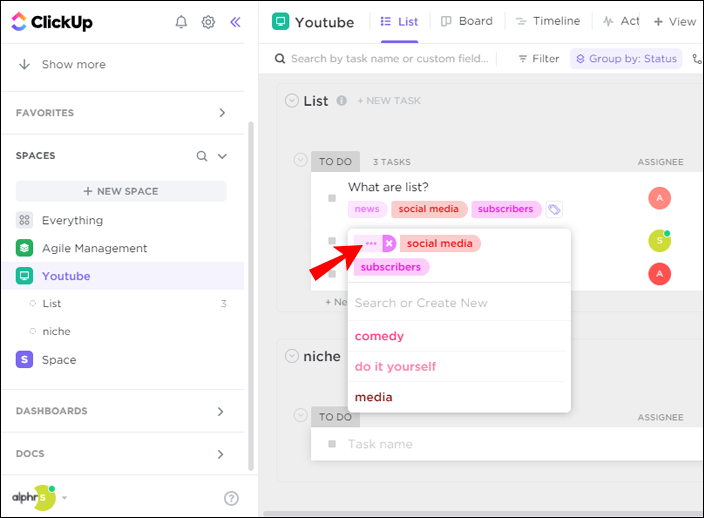
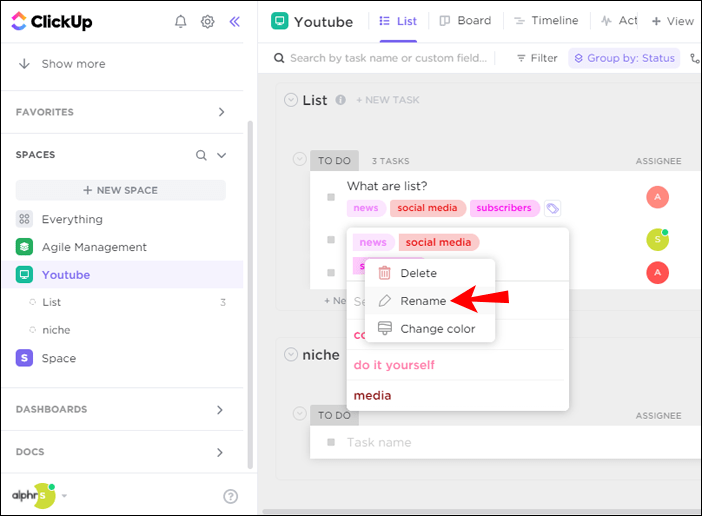

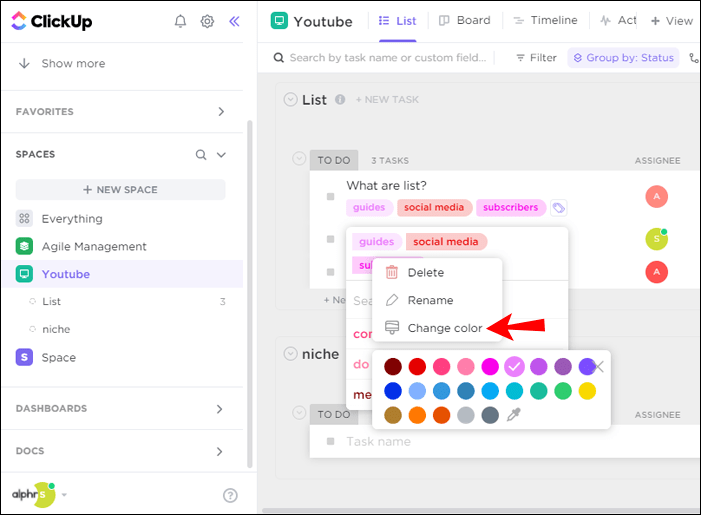






![5 советов, которые нужно знать перед установкой приложений для мониторинга на iPhone [Подробное объяснение]](https://www.macspots.com/img/mobile/08/5-tips-know-before-installing-monitoring-apps-iphone.jpg)

